
Pressemitteilung -
Behoben: Isdone.dll-Fehler bei Installation von Spielen Windows 10
Stört Sie der Isdone.dll-Fehler? Dieser Fehler tritt häufig auf, wenn eine große Spieldatei auf dem PC installiert wird. Wie behebt man den Isdone.dll-Fehler? Im heutigen Artikel stellt MiniTool Ihnen 9 zugängliche Methoden zur Verfügung, um das Problem zu beheben.
Was verursacht den Isdone.dll-Fehler Windows 10
Um Ihnen eine bessere Grafik und ein schnelleres Spielerlebnis zu bieten, benötigen die meisten Spiele heutzutage, wie Call of Duty und Red Dead Redemption, viel Speicherplatz, um ausgeführt zu werden. Daher können Sie manchmal große Spieldateien aufgrund von unzureichendem RAM-Speicher oder Festplattenspeicher nicht auf Ihrem PC installieren.
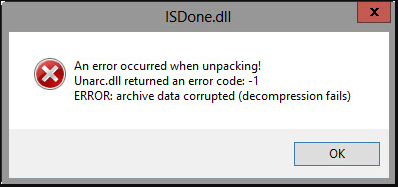
Außerdem können auch andere mögliche Faktoren den Isdone.dll-Fehler Windows 10 verursachen. Hier fassen wir sie wie folgt zusammen:
- Sie sollten Ihren Arbeitsspeicher oder Ihre Festplatte auf Fehler oder fehlerhafte Sektoren überprüfen. Dies liegt daran, dass ein fehlerhaftes Speichergerät auch Isdone.dll-Fehler auslösen kann.
- Einige Anwendungen und Spiele erfordern die Datei Unarc.dll, um ordnungsgemäß zu starten. Wenn diese Datei beschädigt wird oder fehlt, erhalten Sie möglicherweise die Fehlermeldung „isdone.dll error unarc.dll error-1l“.
- Wenn es Probleme mit Ihren Systemdateien gibt, können die Spieldateien nicht auf Ihren Windows-PC zugreifen. Das kann zu einem Isdone.dll-Fehler führen.
- Um Ihren Computer vor Malware zu schützen, blockieren manchmal die Windows-Firewall und Ihre Virensoftware die Installation des Spiels. Dazu können Sie überprüfen, ob die Firewall funktioniert, indem Sie sie vorübergehend deaktivieren.
- Ein Drittanbieter oder ein Startelement steht in Konflikt mit Ihrer Installation. Dazu können Sie versuchen, einen sauberen Neustart auszuführen.
Sehen wir uns jetzt an, wie der Isdone.dll-Fehler unter Windows 10 behoben wird.
Methode 1. Erhöhen Sie die Größe des virtuellen Speichers oder der Auslagerungsdatei
Die Windows-Auslagerungsdatei oder der virtuelle Speicher werden von der Festplatte abgerufen. Es kann verwendet werden, um Daten zu verarbeiten, die der Arbeitsspeicher Ihres PCs nicht vollständig verarbeiten kann. Daher kann durch Erhöhen der Größe der Auslagerungsdatei oder des virtuellen Speichers mehr RAM-Speicher eingespart werden, wodurch der Fehler Isdone.dll behoben werden kann.
Im Folgenden finden Sie die detaillierten Schritte zum Erhöhen der Auslagerungsdatei oder des virtuellen Speichers.
Schritt 1. Drücken Sie die Tasten Win + R, um das Feld Ausführen zu öffnen, geben Sie sysdm.cpl ein und drücken Sie die Eingabetaste, um das Fenster Systemeigenschaften zu öffnen.
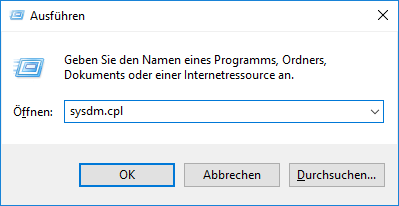
Schritt 2. Navigieren Sie im Popup-Fenster zur Registerkarte Erweitert und klicken Sie im Abschnitt Leistung auf die Schaltfläche Einstellungen.
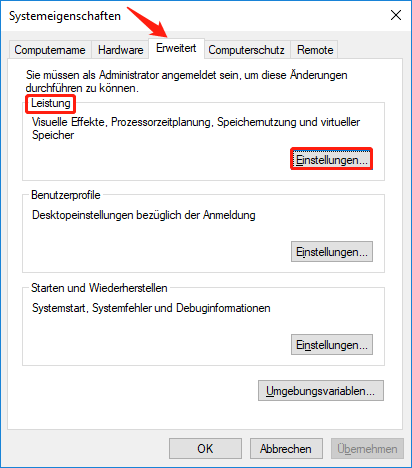
Schritt 3. Navigieren Sie im Fenster Leistungsoptionen zur Registerkarte Erweitert und klicken Sie im Abschnitt Virtueller Arbeitsspeicher auf die Schaltfläche Ändern.
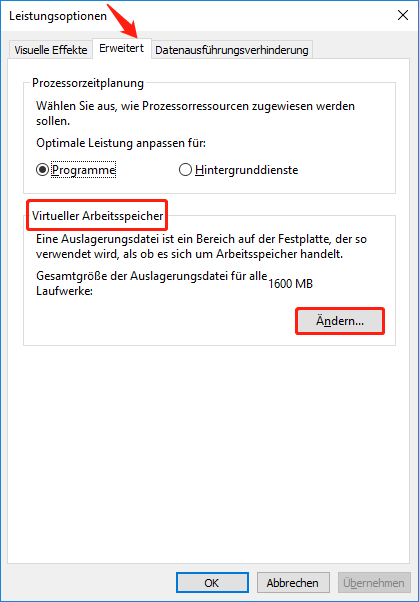
Schritt 4. Beginnen Sie damit, das Kontrollkästchen Dateigröße für Laufwerke automatische verwalten zu deaktivieren. Wählen Sie dann die Schaltfläche Benutzerdefinierte Größe und Sie können erhöhte Werte in die Felder Anfangsgröße und Maximalgröße eingeben. Klicken Sie nun auf OK.
Für die meisten Spiele sind 2,5 GB ausreichend. Hier stellen wir also das Wertespektrum auf 400 MB bis 3000 MB (ca. 2,5 GB) ein.
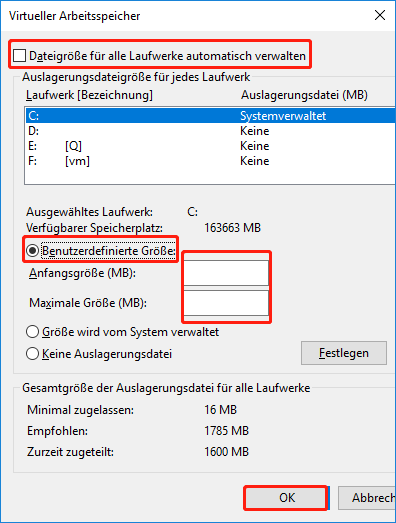
Schritt 5. Schließen Sie das Fenster und starten Sie Ihren Computer neu.
Danach sollten Sie die Größe des verfügbaren Speichers erhöhen, dies kann Ihnen helfen, das Spiel nach Ihren Bedürfnissen ohne den Fehlercode Isdone.dll zu installieren.
Methode 2. Erhöhen Sie den Speicherplatz Ihrer Festplatte
Neben der Vergrößerung des Arbeitsspeichers sollten Sie auch für ausreichend Festplattenspeicher sorgen. Hier ist eine einfache Methode, mit der Sie sofort mehr Festplattenspeicher schaffen können. Das bedeutet, die Partition zu erweitern, auf der Sie die Spieldateien speichern möchten.
Normalerweise können Sie die Partition in der Datenträgerverwaltung erweitern. Berichten zufolge haben jedoch viele Benutzer das Problem „erweiterte Lautstärke ausgegraut“. Daher können Sie kostenlose Alternativen in Betracht ziehen, um Ihren Festplattenspeicherplatz schnell zu erhöhen.
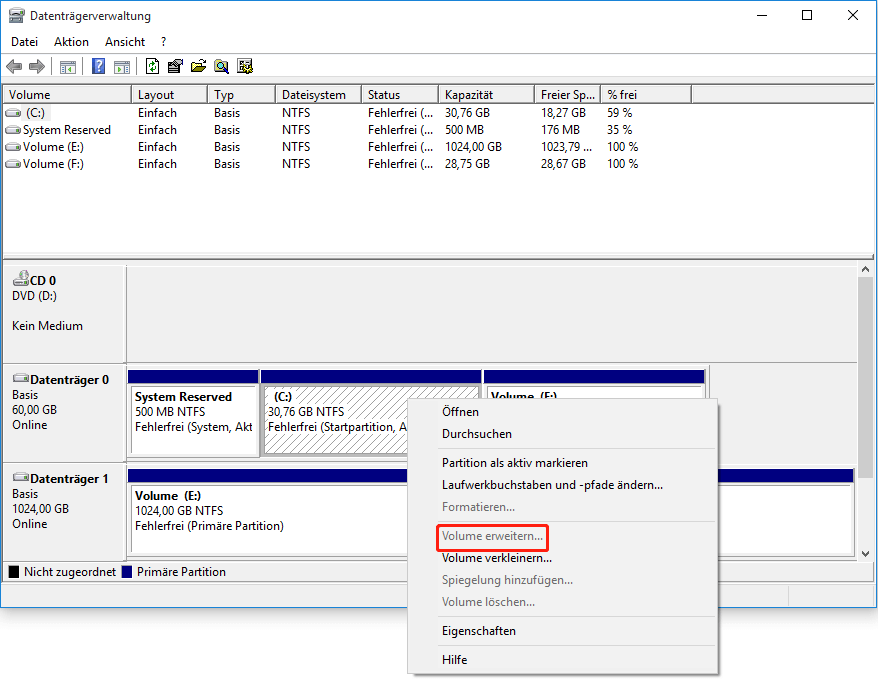
MiniTool Partition Wizard Free Edition kann Ihnen dabei helfen, dies ganz einfach zu tun. Dies ist der professionelle Partitionsmanager, dem Millionen von Benutzern auf der ganzen Welt vertrauen. Sie können damit Festplatten-Benchmarks durchführen, verlorene Daten wiederherstellen und so weiter.
Lassen Sie uns jetzt sehen, wie Sie die Partition mit diesem Tool erweitern können.

Schritt 1. Starten Sie dieses Programm, um seine Hauptschnittstelle zu erhalten. Wählen Sie dann die Partition aus, die Sie erweitern möchten, und klicken Sie im linken Bereich auf die Funktion Partition verschieben/Größe ändern.
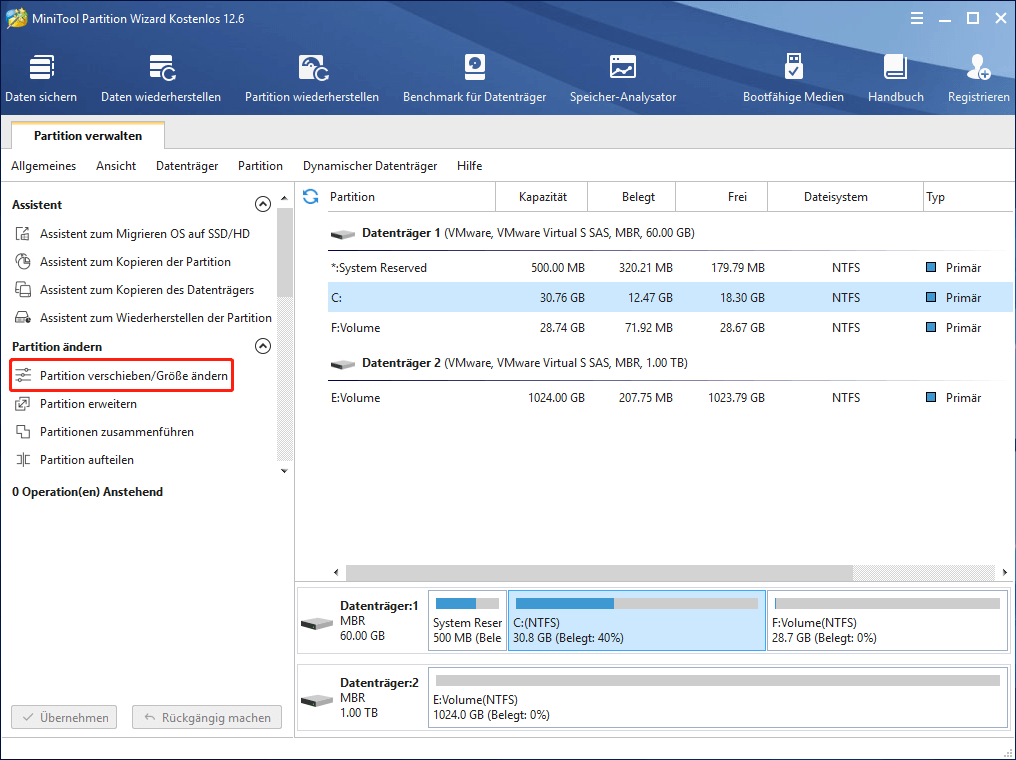
Schritt 2. Ziehen Sie im Popup-Fenster den Griff nach rechts, um den Festplattenspeicher zu vergrößern. Sie können auch den gesamten Partitionsgriff verschieben, um seine Position zu ändern. Klicken Sie danach auf OK.
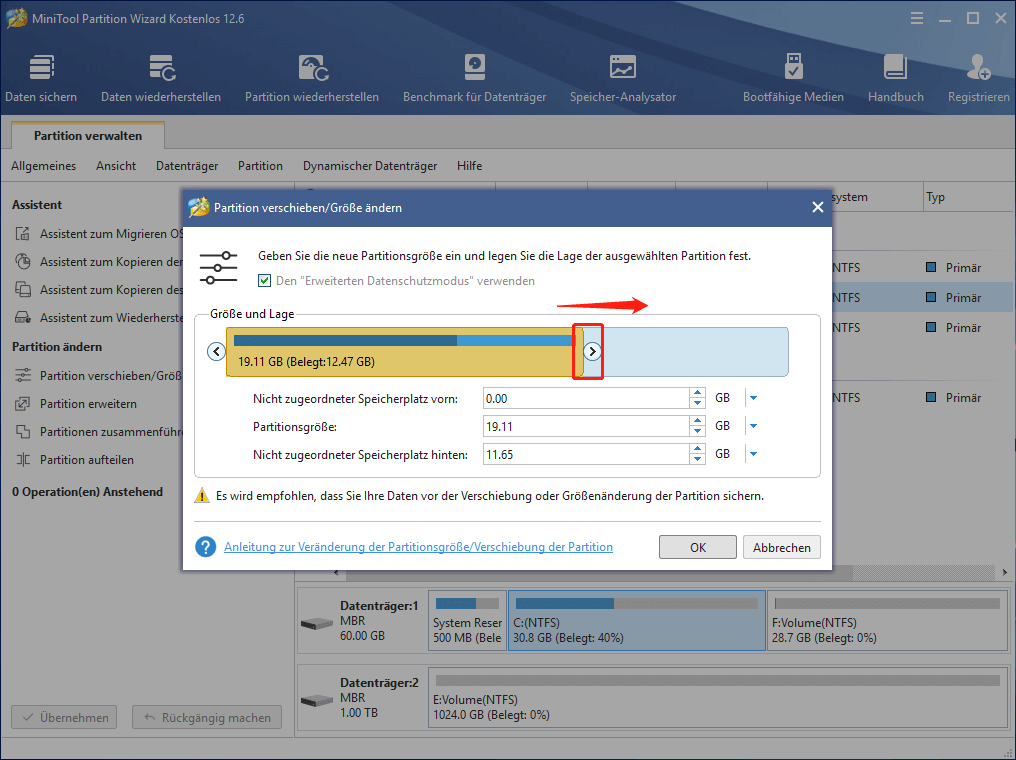
Schritt 3. Klicken Sie oben rechts auf Übernehmen, um Änderungen vorzunehmen.
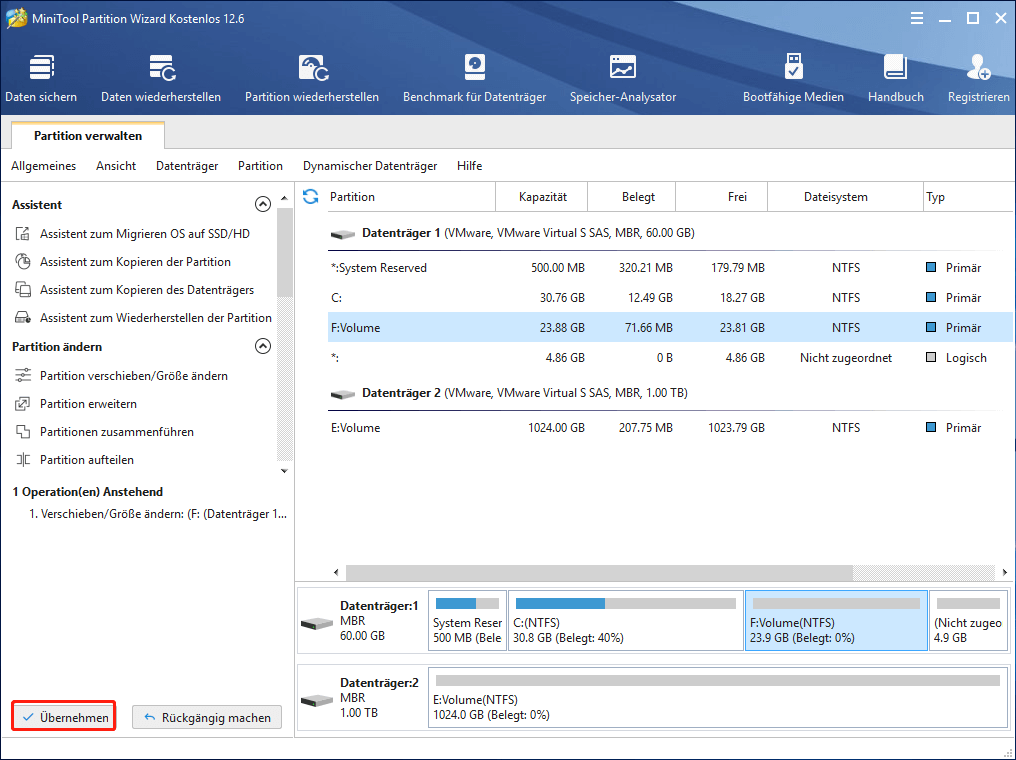
Nachdem Sie die Partition erweitert haben, können Sie versuchen, das Spiel zu installieren und überprüfen, ob der Isdone.dll-Fehler Windows 10 immer noch vorhanden ist. Nun, dies ist nur eine der häufigsten Methoden, um mehr Festplattenspeicher zu schaffen. Wenn Sie mehr erfahren möchten, können Sie diesen Artikel lesen: 10 Wege zum Freigeben des Speicherplatzes unter Windows 10.
Methode 3. Überprüfen Sie den RAM-Speicher auf Fehler
Wie oben erwähnt, kann beschädigtes RAM auch Isdone.dll-Fehler verursachen. Wenn Sie das Spiel nach dem Erhöhen des Speicherplatzes immer noch nicht installieren können, müssen Sie überprüfen, ob der RAM-Speicher Ihres PCs normal ist.
Um Ihren Arbeitsspeicher zu testen, können Sie das integrierte Tool Windows Memory Diagnostic verwenden. Sie können auch andere Tools von Drittanbietern wie Memtest, memtest86 usw. verwenden. Für weitere Details können Sie diesen Beitrag lesen, in dem wir eine vollständige Anleitung bereitstellen.
Methode 4. Überprüfen Sie die Festplatte auf Fehler
Ebenso wichtig ist die Überprüfung der Festplatte. Genau wie RAM-Fehler können Festplattenfehler zu Isdone.dll-Fehlern in Windows 10 führen. Sie können Ihre Festplatte überprüfen, indem Sie die folgenden Schritte ausführen.
Schritt 1. Geben Sie cmd im Suchfeld, und dann wählen Sie auf Als Administrator ausführen.
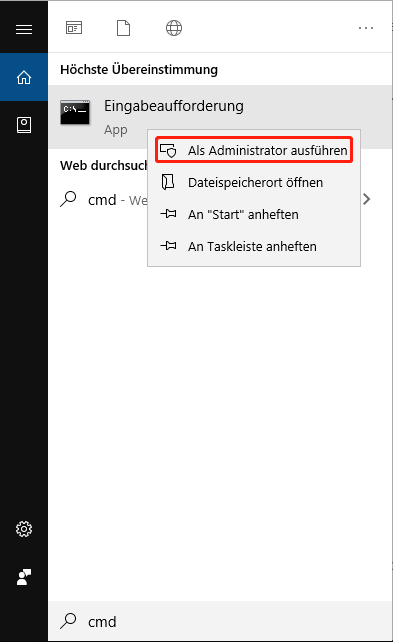
Schritt 2. Geben Sie an einer Eingabeaufforderung mit erhöhten Rechten den Befehl chkdsk C:/f ein und drücken Sie die Eingabetaste. (Ersetzen Sie C durch den Laufwerksbuchstaben der Festplatte, auf der Sie das Spiel installiert haben. Wenn Sie den Installationspfad nie geändert haben, wird es in den meisten Fällen auf Laufwerk C installiert).

Links
Themen
MiniTool® Software Ltd. ist ein professionelles Software-Entwicklungsunternehmen und stellt den Kunden komplette Business-Softwarelösungen zur Verfügung. Die Bereiche fassen Datenwiederherstellung, Datenträgerverwaltung, Datensicherheit und den bei den Leuten aus aller Welt immer beliebteren YouTube-Downloader sowie Videos-Bearbeiter. Bis heute haben unsere Anwendungen weltweit schon über 40 Millionen Downloads erreicht. Unsere Innovationstechnologie und ausgebildeten Mitarbeiter machen ihre Beiträge für Ihre Datensicherheit und -integrität.







